ዝርዝር ሁኔታ:
- ከተለያዩ መሳሪያዎች ዕውቂያዎችን ወደ አይፎን እና አይፓድ እንዴት እንደሚያስተላልፉ
- እውቂያዎችን ወደ አይፎን ወይም አይፓድ እንዴት ማስገባት እንደሚቻል
- የእውቂያዎች ቅጂዎችን እንዴት እንደሚፈጥሩ
- እውቂያዎች ወደ ውጭ ካልተላኩ ወይም ካልገቡ ምን ማድረግ እንዳለባቸው

ቪዲዮ: ከሲም ካርድ ፣ ከሌላ Iphone ወይም ስማርትፎን (ኖኪያን ጨምሮ) እውቂያዎችን ወደ IPhone እንዴት መገልበጥ ፣ ማስተላለፍ ወይም ማስተላለፍ እንደሚቻል

2024 ደራሲ ደራሲ: Bailey Albertson | [email protected]. ለመጨረሻ ጊዜ የተሻሻለው: 2023-12-17 12:54
ከተለያዩ መሳሪያዎች ዕውቂያዎችን ወደ አይፎን እና አይፓድ እንዴት እንደሚያስተላልፉ
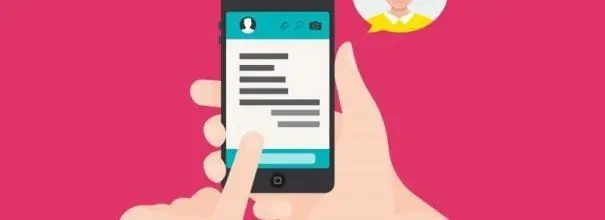
እውቂያዎችን ከማንኛውም መሣሪያ ወደ iPhone ወይም iPad ማስተላለፍ ከፈለጉ ይህንን ለማድረግ ሁለት መንገዶች አሉ-ሁሉንም እውቂያዎች በእጅዎ ይፃፉ ወይም ምትኬን በመጠቀም ያስተላል transferቸው ፡፡ ለ Android ፣ Windows Phone ፣ iOS ፣ Windows እና Mac OS መሣሪያዎች ከእውቂያዎች ጋር ፋይልን ለመፍጠር እንመልከት ፡፡
ይዘት
- 1 እውቂያዎችን ወደ አይፎን ወይም አይፓድ እንዴት ማስገባት እንደሚቻል
-
2 የእውቂያ ቅጂዎችን እንዴት መፍጠር እንደሚቻል
-
2.1 Android
- 2.1.1 ትግበራ "እውቂያዎችን እና የ CSV መረጃዎችን ወደ ውጭ ይላኩ"
- 2.1.2 ቪዲዮ-እውቂያዎችን ከአንድሮይድ ወደ ኮምፒውተር እንዴት ወደ ውጭ መላክ እንደሚቻል
-
2.2 ዊንዶውስ ስልክ
2.2.1 እውቂያዎች + የመልእክት ምትኬ መተግበሪያ
- 2.3 ኖኪያ
-
2.4 IOS
- 2.4.1 iCloud
- 2.4.2 ጂሜል
- 2.4.3 ቪዲዮ-እውቂያዎችን ከጂሜል ጋር እንዴት ማመሳሰል እንደሚቻል
- 2.4.4 iTunes እና iBackupbot
- 2.4.5 አንቀሳቃሽ
- 2.4.6 አይፎንቦክስ
- 2.4.7 አይቲኦሎች
- 2.5 በኮምፒተር ላይ
- 2.6 ከሲም ካርድ ወደ መሣሪያ ማህደረ ትውስታ
-
- 3 እውቂያዎች ወደ ውጭ ካልተላኩ ወይም ካልገቡ ምን ማድረግ ይኖርብዎታል
እውቂያዎችን ወደ አይፎን ወይም አይፓድ እንዴት ማስገባት እንደሚቻል
የእውቂያዎች በቅደም ተከተል በእጅ እንደገና መጻፍ ለእርስዎ ካልሆነ ፣ አንድ ቅጅ መፍጠር እና ወደ iPhone ወይም iPad ማስተላለፍ ይችላሉ። እውቂያዎቹ የተገለበጡበት መሣሪያ ምንም ይሁን ምን በመጨረሻው ላይ በ vCard (vcf) ወይም በ CSV ቅርጸት ፋይል ይቀበላሉ ፡፡
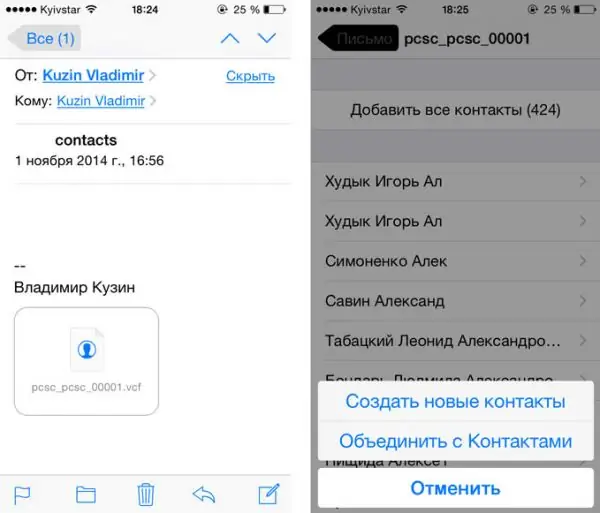
እውቂያዎችን በእጅዎ መጻፍ የማይፈልጉ ከሆነ ይቅዱ እና ወደ ተፈለገው መሣሪያ ያስተላል transferቸው
VCard (vcf) ወይም CSV ቅርፀቶች አጠቃላይ ናቸው ፡፡ ስለዚህ ፋይሉን ከእውቂያዎች ጋር ወደ አይፎን ወይም አይፓድ ካስተላለፉ በኋላ እሱን በመክፈት በመሣሪያው የስልክ ማውጫ ውስጥ አስፈላጊ ቁጥሮችን በማከል እሱን መክፈት ፣ ማርትዕ እና ውጤቱን ማስቀመጥ ያስፈልግዎታል ፡፡
የእውቂያዎች ቅጂዎችን እንዴት እንደሚፈጥሩ
እያንዳንዱ መሣሪያ ማለት ይቻላል የእውቂያዎችዎን ቅጂ ለመፍጠር አብሮገነብ መሣሪያዎች አሉት ፡፡ መደበኛ ተግባራት በቂ ካልሆኑ ታዲያ ነፃ የሶስተኛ ወገን ፕሮግራሞችን መጠቀም ይችላሉ ፡፡ እባክዎን ልብ ይበሉ ስማቸው በሩስያኛ የተጻፈባቸው እውቂያዎች በተሳሳተ ፋይል ውስጥ ሊገቡ ይችላሉ ፣ ለምሳሌ ፣ ስሞቻቸው ወደ ለመረዳት የማይቻል ሄሮግሊፍስ ሊለወጡ ይችላሉ። ይህ በባህሪው ኢንኮዲንግ ችግር ምክንያት ነው ፡፡ ሆኖም ፣ ይህ ሳንካ እጅግ በጣም አናሳ ነው እናም በሁሉም መሳሪያዎች ላይ አይደለም።
አንድሮይድ
እውቂያዎችን ከ Android ለመላክ
-
የእውቂያዎች መተግበሪያውን ዘርጋ። በተለየ ሊጠራ ይችላል ፣ ግን በውስጡ የእውቂያዎችዎን ዝርዝር ያገኛሉ።

ትግበራ "እውቂያዎች" በ Android ላይ የእውቂያ ዝርዝርን በማስፋት ላይ
-
ተጨማሪ ምናሌውን ያስፋፉ እና የማስመጣት / ወደውጪ ተግባር ይምረጡ።

እውቂያዎችን በ Android ላይ ወደ አስመጪ / ላክ ይሂዱ የ “አስመጣ / ላክ” ትርን ይክፈቱ
-
እውቂያዎችን ለመቅዳት የሚፈልጉበትን ቦታ ይግለጹ-ስልክ ፣ ሲም ካርድ ወይም ኤስዲ ካርድ ፡፡

እውቂያዎችን የት እንደሚገለብጡ ይምረጡ እውቂያዎችን ከየት እንደሚገለብጡ ይግለጹ
-
እውቂያዎችን የት እንደሚቀመጡ ይግለጹ-ወደ ስልክ ፣ ሲም-ካርድ ወይም ኤስዲ-ካርድ ፡፡ ከእውቂያዎች ጋር ፋይል ማግኘት ስላለብን ሦስተኛው አማራጭ ላይ ፍላጎት አለን ፡፡

እውቂያዎችን ለመላክ ቦታ መምረጥ እውቂያዎችን የት እንደሚላክ አመልክተናል
- የተገኘውን vcf ፋይል ወደ አይኦስ መሣሪያ ለማስተላለፍ ይቀራል ፣ ለምሳሌ ፣ በኢንተርኔት በኩል ወደ ደብዳቤዎ በመላክ እና ከዚያ ከደብዳቤ ወደ iPhone ወይም iPad ያውርዱት ፡፡
ትግበራ "እውቂያዎችን እና የ CSV መረጃን ወደ ውጭ ላክ"
በሆነ ምክንያት ከላይ ያለውን ዘዴ መጠቀም ካልቻሉ ወደ Play ገበያ ይሂዱ እና በፍለጋ አሞሌው ውስጥ “እውቂያዎችን ወደ ውጭ ላክ” ያስገቡ ፡፡ ከታቀዱት ማናቸውንም መተግበሪያዎች ይምረጡ ፣ እሱን በመጠቀም አንድ ፋይል ይጫኑ እና ይፍጠሩ። ለምሳሌ ፣ “እውቂያዎችን እና የ CSV መረጃን ወደ ውጭ ይላኩ” ፣ በውስጡ አንድ የ csv ፋይል ለማግኘት አንድ ቁልፍን መጫን በቂ ነው ፡፡
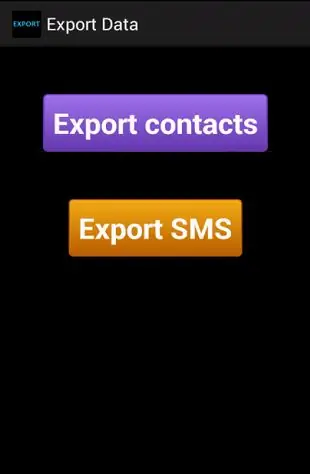
በ "እውቂያዎች ወደ ውጭ ላክ እና የ CSV ውሂብ" ትግበራ ውስጥ ወደ ውጪ ላክ የዕውቂያዎች ቁልፍ ላይ ጠቅ ያድርጉ
ቪዲዮ-እውቂያዎችን ከአንድሮይድ ወደ ኮምፒውተር እንዴት ወደ ውጭ መላክ እንደሚቻል
ዊንዶውስ ስልክ
እውቂያዎችን ከዊንዶውስ ስልክ ለመላክ
-
አብሮ የተሰራውን የውሂብ ማስተላለፍ መተግበሪያን ይክፈቱ። በሁሉም የዊንዶውስ ስልክ መሣሪያዎች ላይ ይገኛል ፡፡ መተግበሪያውን በእጅ ካራገፉ እባክዎን ከመደብሩ ይመልሱ። በፕሮግራሙ ዋና መስኮት ውስጥ ተጨማሪ ምናሌውን ይክፈቱ እና “ወደ ኤስዲ ካርድ ላክ” ን ይምረጡ ፡፡

የውሂብ ማስተላለፍ መተግበሪያ በመተግበሪያው ውስጥ "የውሂብ ማስተላለፍ" ውስጥ "ወደ ኤስዲ-ካርድ ላክ" የሚለውን ተግባር እንመርጣለን
-
እውቂያዎችን ብቻ መቅዳት እና ሂደቱን ማጠናቀቅ እንደሚፈልጉ ያመልክቱ። ተጠናቅቋል ፣ ፋይሉ ደርሷል ፣ ወደ አይፎን ወይም አይፓድ ለማስተላለፍ እና ለመክፈት ይቀራል።

ከዊንዶውስ ስልክ ይላኩ እውቂያዎችን ከዊንዶውስ ስልክ ወደ ውጭ ለመላክ እንደፈለግን እንጠቁማለን
እውቂያዎች + የመልእክት ምትኬ መተግበሪያ
ከላይ ያለው ዘዴ ለእርስዎ የማይስማማ ከሆነ ከዚያ የሶስተኛ ወገን መተግበሪያን - እውቂያዎች + የመልእክት ምትኬን መጠቀም ይችላሉ ፡፡ በነፃ ከመደብሩ ያውርዱት። ከተጫነ በኋላ መተግበሪያው በሶስተኛ ወገን ፕሮግራሞች ዝርዝር ውስጥ አይታይም-በስርዓት ቅንጅቶች ላይ ተመሳሳይ ስም ያለው አንድ ተጨማሪ ንጥል ብቻ ያክላል።
-
የስርዓት ቅንብሮቹን ያስፋፉ እና እውቂያዎችን + የመልእክት መጠባበቂያ ክፍልን ይምረጡ።

የዊንዶውስ ስልክ ቅንብሮች ወደ ክፍል እውቂያዎች + የመልዕክት ምትኬ ይሂዱ
-
የፈቃድ ስምምነቱን ይቀበሉ።

የ EULA እውቂያዎች + የመልእክት ምትኬ የፈቃድ ስምምነት እውቂያዎችን + የመልእክት ምትኬን እንቀበላለን
-
የመጠባበቂያ ቁልፉን ይጠቀሙ።

ምትኬን በእውቂያዎች + የመልእክት ምትኬ በኩል በመጠባበቂያው ቁልፍ ላይ ጠቅ ያድርጉ
-
እውቂያዎችን ብቻ መቅዳት እንደሚፈልጉ ያመልክቱ።

የተቀዳ ይዘት መምረጥ እውቂያዎችን መገልበጥ እንደሚያስፈልግዎ እንጠቁማለን
-
የፍተሻውን እና የፋይል ፈጠራን መጨረሻ ይጠብቁ። ተጠናቅቋል ፣ የተገኘውን ፋይል ወደ አፕል መሣሪያ ለማስተላለፍ እና ለመክፈት ይቀራል።

እውቂያዎችን ወደ ምትኬ ይቅዱ የቅጅ ፈጠራን መጨረሻ እየጠበቅን ነው
ኖኪያ
እውቂያዎችን ከኖኪያ ስልክ ለመላክ
-
ለእሱ የዩኤስቢ አስማሚን ፣ ኮምፒተርን እና የሶስተኛ ወገን መተግበሪያን ይጠቀሙ ፡፡ ከኩባንያው ኦፊሴላዊ ድር ጣቢያ የኖኪያ ፒሲ ስዊትን ያውርዱ እና ይጫኑት ፡፡ የዩኤስቢ ገመድ በመጠቀም ስልክዎን ከኮምፒዩተርዎ ጋር ያገናኙ እና ቀደም ሲል የተጫነውን ፕሮግራም ያሂዱ ፡፡

የኖኪያ ፒሲ ስብስብን በማስጀመር ላይ የኖኪያ ፒሲ ስዊት ፕሮግራም ይክፈቱ
-
በ "እውቂያዎች" አዶ ላይ ጠቅ ያድርጉ.

በ Nokia PC Suite ውስጥ ወደ የእውቂያዎች ዝርዝር ይሂዱ በ Nokia PC Suite ውስጥ "እውቂያዎች" የሚለውን ክፍል በመክፈት ላይ
-
የሚያስፈልጉትን የእውቂያዎች ብዛት ይምረጡ (Ctrl + A - ሁሉንም ይምረጡ) እና የፋይሉን ምናሌ ያስፋፉ።

በ Nokia PC Suite ውስጥ እውቂያዎችን መምረጥ በእውቂያዎቹ ላይ ምልክት ያድርጉ እና የፋይል ምናሌውን ያስፋፉ
-
ወደ ውጭ ላክ ዕውቂያዎች ተግባርን ይምረጡ።

እውቂያዎችን በ Nokia PC Suite በኩል ወደ ውጭ መላክ ወደ ውጭ ላክ ዕውቂያዎች ተግባር ላይ ጠቅ ያድርጉ
-
ፋይሉን የት እንደሚያስቀምጡ ይምረጡ እና ይሰይሙት ፡፡ ተጠናቅቋል ፣ አንድ ቅጂ ተቀብለዋል ፣ ወደ የእርስዎ iPhone ወይም አይፓድ ሊያስተላልፉት ይችላሉ።

ከኖኪያ ፒሲ Suite ወደ ውጭ የተላኩ እውቂያዎችን በማስቀመጥ ላይ ለዕውቂያዎቹ ስም እንሰጣቸዋለን እና የት እንደምናስቀምጣቸው እንጠቁማለን
አይ.ኦ.ኤስ
ከአንድ iPhone ወይም iPad ወደ ሌላ iPhone ወይም iPad ዕውቂያዎችን ማስተላለፍ ከፈለጉ በተለያዩ መንገዶች ሊያደርጉት ይችላሉ ፡፡
iCloud
ICloud ን በመጠቀም እውቂያዎችን ለማዛወር
-
በአሳሽ በኩል የ iCloud ኦፊሴላዊ ድር ጣቢያውን ይክፈቱ። በእሱ ውስጥ በመለያ ይግቡ እና "እውቂያዎች" መተግበሪያውን ያሰማሩ. ከራስዎ ካልሆነ መሣሪያ ውስጥ ከገቡ መለያዎ ወደ መሣሪያው ባለቤት እንዳይሄድ ክዋኔውን ካጠናቀቁ በኋላ ዘግተው መውጣትዎን ያስታውሱ ፡፡

የ ICloud ድርጣቢያ በ iCloud ድርጣቢያ ላይ የ "እውቂያዎች" ትግበራ ይክፈቱ
-
ሁሉንም ወይም የተወሰኑትን ቁጥሮች ይምረጡ ፣ በመስኮቱ በታችኛው ግራ ጥግ ላይ ባለው የማርሽ ቅርፅ ያለው አዶ ላይ ጠቅ በማድረግ ተጨማሪ ምናሌውን ያስፋፉ እና “ወደ vCard ላክ” የሚለውን ተግባር ይምረጡ። ተጠናቅቋል, ፋይሉ ደርሷል, ወደ ተፈለገው የአፕል መሣሪያ ያስተላልፉ እና ይክፈቱ.

እውቂያዎችን ከ iCloud ይላኩ በማርሽ ላይ ጠቅ ያድርጉ እና "ወደ vCard ላክ" ቁልፍን ጠቅ ያድርጉ
ጂሜል
የመጀመሪያው ዘዴ በሆነ ምክንያት የማይሰራ ከሆነ ይህንን አማራጭ መጠቀም ይችላሉ ፣ ግን የተመዘገበ የ Gmail መለያ እንደሚያስፈልግዎት ልብ ይበሉ
-
እውቂያዎቹ የሚገለበጡበትን የመሳሪያውን ቅንብሮች ያስፋፉ።

ወደ iPhone ወይም iPad ቅንብሮች ይሂዱ የ "ቅንብሮች" ቁልፍን ጠቅ በማድረግ የ iOS ቅንብሮችን ይክፈቱ
-
ወደ "ደብዳቤ, አድራሻዎች, የቀን መቁጠሪያዎች" ትር ይሂዱ.

የ IOS ቅንብሮች "ደብዳቤ, አድራሻዎች, የቀን መቁጠሪያዎች" የሚለውን ክፍል እንከፍታለን
-
አዲስ መለያ ለማከል ይቀጥሉ እና የ Gmail መለያዎን የመግቢያ ዝርዝሮች ያስገቡ።

መለያ በማከል ላይ "መለያ አክል" የሚለውን ቁልፍ ተጫን
-
እውቂያዎችን ማመሳሰል እንደሚፈልጉ ያመልክቱ።

ማመሳሰልን መምረጥ እውቂያዎች ማመሳሰል እንደሚያስፈልጋቸው እንጠቁማለን
-
ከነቃ እና ከማመሳሰል በኋላ እውቂያዎችን ሊያስተላልፉበት በሚፈልጉት መሣሪያ ላይ በማንኛውም አሳሽ በኩል ወደ የእርስዎ Gmail መለያ ይሂዱ ፡፡ በጂሜል አርማ ላይ ጠቅ ያድርጉ እና የእውቂያዎች ተግባርን ይምረጡ።

ከጂሜይል ላክ በ Gmail መለያዎ ውስጥ “እውቂያዎች” የሚለውን ክፍል ይክፈቱ
-
የሚፈልጉትን ሁሉንም እውቂያዎች ይምረጡ ፣ “ተጨማሪ” ክፍሉን ያስፋፉ እና “ላክ” የሚለውን ተግባር ይምረጡ። ተጠናቅቋል ፣ ከእውቂያዎች ጋር ያለው ፋይል ወደ መሣሪያው ይወርዳል እና እሱን መክፈት ይችላሉ። ከመሣሪያዎ ካልገቡ ከጂሜል መለያዎ መውጣትዎን ያስታውሱ።

እውቂያዎችን ከጂሜይል ይላኩ የ “ተጨማሪ” አምዱን ያስፋፉ እና “ላክ” የሚለውን ተግባር ይምረጡ
ቪዲዮ-እውቂያዎችን ከጂሜል ጋር እንዴት ማመሳሰል እንደሚቻል
iTunes እና iBackupbot
ከማንኛውም የ iOS መሣሪያ ከእውቂያዎች ጋር ፋይል ለማግኘት የመላውን ኦፐሬቲንግ ሲስተም የመጠባበቂያ ቅጅ መፍጠር እና ከዚያ አስፈላጊ የሆነውን ክፍል ከእሱ ማውጣት ይችላሉ ፡፡ ይህንን ለማድረግ በኮምፒተርዎ ላይ የተጫኑ ሁለት የሶስተኛ ወገን ፕሮግራሞች ያስፈልጉዎታል-iTunes እና iBackupbot ፡፡
-
የዩኤስቢ አስማሚን በመጠቀም እውቂያዎችን ለመቅዳት የሚፈልጉትን መሣሪያ ከኮምፒዩተርዎ ጋር ያገናኙ እና iTunes ን ያስጀምሩ ፡፡ መሣሪያው ከፕሮግራሙ ጋር በሚመሳሰልበት ጊዜ ይጠብቁ እና ስለ ተገናኘው መሣሪያ መረጃ ክፍሉን ይክፈቱ። በ "አሁን ምትኬ አስቀምጥ" ቁልፍን ጠቅ ያድርጉ እና በመጠባበቂያው ሂደት ውስጥ ይሂዱ።

ምትኬ ማድረግ በ iTunes በኩል ምትኬ ይፍጠሩ
-
የ iBackupbot ፕሮግራሙን ይክፈቱ ፣ ቀደም ሲል ወደተፈጠረው ቅጅ የሚወስደውን መንገድ ይግለጹ እና የተጠቃሚ መረጃ አቀናባሪውን ንጥል ይምረጡ ፡፡

በ iBackupbot ፕሮግራም ውስጥ የተጠቃሚ መረጃ አቀናባሪ ክፍል የተጠቃሚ መረጃ አቀናባሪ ክፍሉን ይክፈቱ
-
ወደ ተፈላጊው የ vCard ፋይል ለመላክ የሚያስፈልጉትን ቁጥሮች አጉልተው ወደ ውጭ ላክ የሚለውን ቁልፍ ይጠቀሙ ፡፡

IBackupbot ን በመጠቀም እውቂያዎችን ወደ ውጭ መላክ አባላቶቹን ይምረጡ እና ወደ ውጭ ላክ የሚለውን ቁልፍ ይጠቀሙ
አንቀሳቅስ
ሞቨር ነፃ የ iOS መተግበሪያ ነው። ከ App Store ማውረድ ይችላሉ። በሞቬር አማካኝነት ሁለቱም ከአንድ ተመሳሳይ የ Wi-Fi አውታረ መረብ ጋር ከተገናኙ እውቂያዎችን ከአንድ መሣሪያ ወደ ሌላ ማስተላለፍ ይችላሉ ፡፡
- ሁለቱንም መሳሪያዎች ከአንድ አካባቢያዊ አውታረ መረብ ጋር ያገናኙ ፡፡ እውቂያዎችን ሊያስተላል wantቸው በሚፈልጉት መሣሪያ ላይ ተንቀሳቃሽን ይክፈቱ ፡፡
- ከዚያ በኋላ እውቂያዎቹ በሚተላለፉበት መሣሪያ ላይ ተንቀሳቃሽን ይክፈቱ ፡፡
-
በመተግበሪያው ውስጥ አንድ ቀስት ይታያል ፣ ጠቅ ያድርጉ እና የዝውውሩ ሂደት እስኪያበቃ ድረስ ይጠብቁ ፡፡

እውቂያዎችን በሞቨር በኩል በማስተላለፍ ላይ መሣሪያዎችን እናገናኛለን እና እውቂያዎችን በሞቨር እናስተላልፋለን
አይፎንቦክስ
ይህንን ዘዴ ለመጠቀም እውቂያዎቹ የሚወጡበት መሳሪያ እስር መፍረስ አለበት ፡፡ እንዲሁም iTunes እና iFunBox በቅድሚያ በኮምፒተር ላይ መጫን አለባቸው ፡፡
-
የዩኤስቢ መሣሪያዎን በዩኤስቢ አስማሚ በኩል ከኮምፒዩተርዎ ጋር ያገናኙ ፡፡ IFunBox ን ይክፈቱ እና ወደሚከተለው ዱካ ይሂዱ Raw File System / var / mobile / Library / AddressBook.

በ iFunBox በኩል ይቅዱ ዱካውን እንከተላለን Raw File System / var / mobile / Library / AddressBook
-
ዱካውን በመከተል መሣሪያው በሚታየው መሣሪያ ላይ የሚገኙትን የተሟላ የእውቂያዎች ዝርዝር ያገኛሉ። የሚፈልጉትን ያደምቁ እና ወደ vCard ፋይሎች ለማውጣት የቅጅ ወደ ማክ ቁልፍን ይጠቀሙ።

ቁጥሮችን በ iFunBox በኩል ወደ ውጭ መላክ "ወደ ማክ ቅዳ" ቁልፍን ጠቅ ያድርጉ
አይቲኦሎች
አይቲኦሎችን በመጠቀም እውቂያዎችን ለመቅዳት-
-
አይቲዎሎችን በኮምፒተርዎ ላይ ይጫኑ ፣ መሣሪያውን ከዩኤስቢ አስማሚ ጋር ያገናኙ ፡፡ የመረጃ ማገጃውን ይክፈቱ ፡፡

ከአይቲዎች ጋር ዳሰሳ ማድረግ የመረጃ ክፍሉን ይክፈቱ
-
የአድራሻዎችን ንዑስ ንጥል ያስፋፉ ፣ አስፈላጊዎቹን ዕውቂያዎች ይምረጡ እና ከዚህ በፊት የተመረጡትን ቁጥሮች ወደ vCard ወይም ወደ CSV ቅርጸት ለማውጣት ወደ ውጭ ላክ የሚለውን ቁልፍ ይጠቀሙ።

በአይቲዩልስ በኩል ይላኩ እውቂያዎችን በአይቲዩልስ በኩል ወደ ውጭ መላክ
በኮምፒተር ላይ
በኮምፒተር ላይ ያሉ እውቂያዎች ብዙውን ጊዜ በ Outlook ውስጥ ይቀመጣሉ ፡፡ እነሱን ወደእሱ ፋይል ለመላክ እነዚህን እርምጃዎች ብቻ ይከተሉ
-
በ Outlook ውስጥ የፋይል ምናሌውን ያስፋፉ።

የእይታ እይታ ምናሌ የ "ፋይል" ክፍሉን ይክፈቱ
-
ወደ ንዑስ ክፍል “ክፈት እና ላኪ” በመሄድ “አስመጣ እና ላክ” ተግባር ላይ ጠቅ አድርግ ፡፡

ከ Outlook ወደ ውጭ ለመላክ መቀየር በ Outlook ምናሌ ውስጥ “አስመጣ እና ላክ” ተግባር ላይ ጠቅ ያድርጉ
-
እውቂያዎችን ወደ ፋይል መላክ እንደሚፈልጉ ያመልክቱ።

በ “አስመጣ እና ላክ አዋቂ” ውስጥ አንድ እርምጃ መምረጥ አማራጩን ይምረጡ “እውቂያዎችን ወደ ፋይል ላክ”
-
ቁጥሮችን ለመቅዳት ከየትኛው አቃፊ ይምረጡ።

ወደ ውጭ ለመላክ አንድ አቃፊ መምረጥ ቁጥሮችን ከየት እንደሚላክ መምረጥ
-
የፋይሉን ስም ፣ ቦታውን ይግለጹ እና ፕሮግራሙ እሱን እስኪጨርስ ይጠብቁ ፡፡ ተጠናቅቋል ፣ ከእውቂያዎች ጋር ያለው ፋይል ደርሷል ፣ ወደ እርስዎ iPhone ወይም iPad ሊያስተላልፉት ይችላሉ።

ሂደቱን ወደ Outlook ይላኩ እውቂያዎችን ከ Outlook ወደ ውጭ መላክ መጨረሻውን እየጠበቅን ነው
ከሲም ካርድ ወደ መሣሪያ ማህደረ ትውስታ
በሲም ካርድ ላይ የተከማቸውን ዕውቂያዎች ወደ ስልኩ ማህደረ ትውስታ ማስተላለፍ ከፈለጉ ከዚያ ተጨማሪ ፕሮግራሞች አያስፈልጉም። የመሣሪያ ቅንብሮችን ማስፋት ፣ “ሜይል ፣ አድራሻዎች ፣ የቀን መቁጠሪያዎች” ትርን መክፈት እና “ሲም እውቂያዎችን አስመጣ” የሚለውን ተግባር መጠቀሙ በቂ ነው።
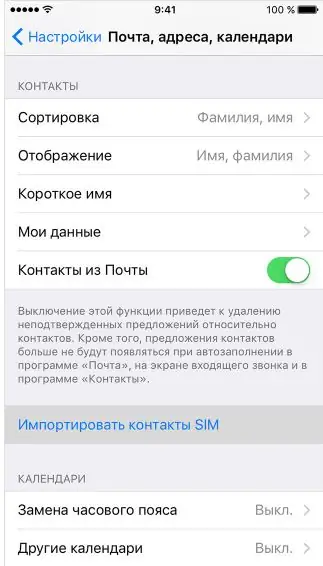
"ሲም እውቂያዎችን አስመጣ" የሚለውን ተግባር እንጠቀማለን
እውቂያዎች ወደ ውጭ ካልተላኩ ወይም ካልገቡ ምን ማድረግ እንዳለባቸው
ከመሳሪያ ወደ ውጭ የመላክ ወይም ወደ መሣሪያ የማስገባት ሂደት ከተቋረጠ በመጀመሪያ ከሁሉም ቁጥሮች እና ስሞች በትክክል ከተመዘገቡ በመጀመሪያ ያረጋግጡ ፡፡
ሌላ የኤክስፖርት ወይም የማስመጣት ዘዴ ይሞክሩ። እባክዎ ሌላ የሶስተኛ ወገን መተግበሪያን ይጠቀሙ። ሁሉም እውቂያዎች በትክክል ከተመዘገቡ እና ሲም ካርዱ ካልተበላሸ ታዲያ ወደ ውጭ ለመላክ ወይም ለማስመጣት አንዱን ዘዴ መጠቀሙ በእርግጠኝነት ያለምንም ችግር ይሠራል ፡፡ በሂደቱ ወቅት ስህተት በተደጋጋሚ ከተከሰተ ሲም ካርዱን ያስወግዱ እና እንደገና ያስገቡ ፡፡ ይህ ካልረዳ ፣ ሲም ካርዱ የተበላሸ ሊሆን ስለሚችል ታዲያ እውቂያዎቹን በእጅዎ እንደገና መጻፍ ይኖርብዎታል።
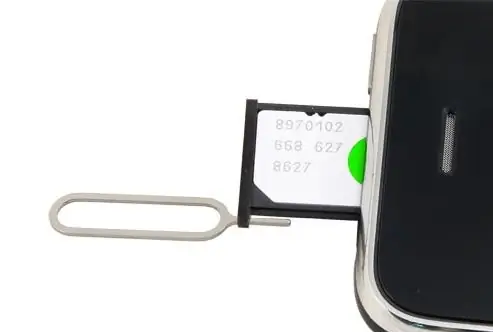
ሲም ካርዱን በማስወገድ ወደ መሣሪያው እንደገና ያስገቡ
እውቂያዎችን ወደ አይፎን ወይም አይፓድ ለማስመጣት በመጀመሪያ የቁጥር ዝርዝር ካለው ከማንኛውም መሳሪያ መላክ አለብዎት ፡፡ ይህ በሁለቱም አብሮ የተሰሩ ዘዴዎችን በመጠቀም እና በሶስተኛ ወገን ፕሮግራሞች በኩል ሊከናወን ይችላል ፡፡ ዋናው ነገር እውቂያዎችን በ vcf ቅርጸት ማግኘት ነው ፣ ይህም ከአፕል የመጡትን ጨምሮ በሁሉም መሣሪያዎች ላይ ይደገፋል ፡፡ እውቂያዎቹ ወደ መሣሪያው የስልክ ማውጫ ውስጥ እንዲጨመሩ የተገኘው ፋይል በ iPhone ወይም iPad ላይ መከፈት አለበት ፡፡
የሚመከር:
አረፋን ከበር (ብረት ፣ ከእንጨት ወይም ከሌላ) እንዴት ማፅዳት እንደሚቻል - የቀዘቀዙ ቅሪቶችን + ፎቶዎችን እና ቪዲዮዎችን ማስወገድ

ከእንጨት እና ከብረት በሮች ላይ የ polyurethane አረፋ ቅሪቶችን እንዴት ማጥራት እንደሚቻል ፡፡ ለተለያዩ ዓይነቶች ዓይነቶች የሂደት ገጽታዎች ፡፡ በመስታወት ማስገቢያዎች ምን መደረግ አለበት?
በ IPhone ላይ ቪዲዮን እንዴት ማጨድ ፣ መገልበጥ ፣ መደራረብ ፣ ቪዲዮን መቀነስ ወይም ማፋጠን

በአፕል በስማርትፎኖች ወይም በጡባዊ ተኮዎች ላይ የተያዙ ቪዲዮዎችን እንዴት ማቀናበር እንደሚቻል-ሰብል ፣ ማሽከርከር ወይም ሙዚቃ ማከል ፡፡ የደረጃ በደረጃ መመሪያዎች ተካትተዋል
ዊንዶውስ 7 የመሣሪያ ሥራ አስኪያጅ-የት እና እንዴት እንደሚከፍት ፣ ካልከፈተ ፣ ካልሠራ ወይም ባዶ ከሆነ ምን ማድረግ እንዳለበት እንዲሁም ምንም ወደቦች ፣ አታሚ ፣ ድራይቭ ፣ ሞኒተር ወይም ቪዲዮ ካርድ ከሌለው

ዊንዶውስ 7 የመሣሪያ አቀናባሪ። የት እንደሚያገኙ ፣ ለምን እንደፈለጉት። ካልተከፈተ ወይም ከእሱ ጋር በሚሰሩበት ጊዜ ያልተጠበቁ ችግሮች ካጋጠሙዎት ምን ማድረግ እንዳለብዎ
ከተዘጋ ስልክን እንዴት መፈለግ እንደሚቻል - በቤት እና በሌሎች ቦታዎች በ Android እና በሌሎች ኦዎች ላይ መሣሪያን በኮምፒተር ፣ በሲም ካርድ ፣ IMEI ይፈልጉ

የተዘጋውን ስልክ ለማግኘት የተለያዩ መንገዶች ፡፡ መሣሪያው ሊገኝ በማይችልበት ጊዜ እና እንዴት ላለማጣት
እውቂያዎችን ከሲም ካርድ ፣ ከሌላ Iphone ወይም ስማርትፎን ወደ IPhone እንዴት መገልበጥ ፣ ማስተላለፍ ወይም ማስተላለፍ እንደሚቻል

እውቂያዎችን ከ Android, Symbian, Windows Phone እና iOS መሣሪያዎች ወደ iPhone እንዴት ማስገባት እንደሚቻል. ሊሆኑ የሚችሉ ችግሮች እና እነሱን ለማሸነፍ መንገዶች
